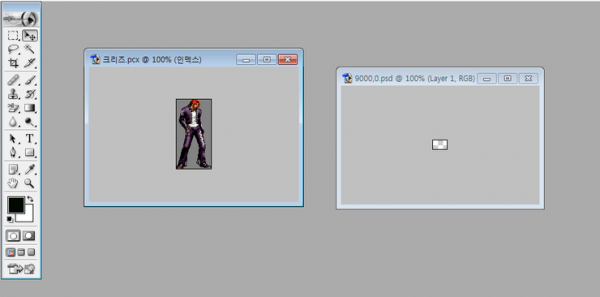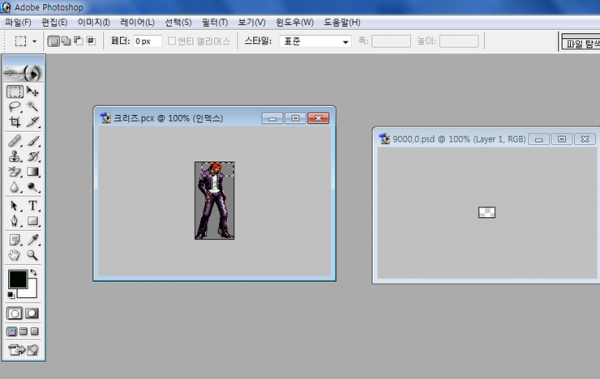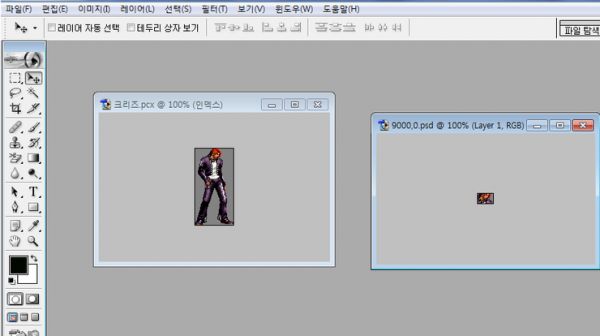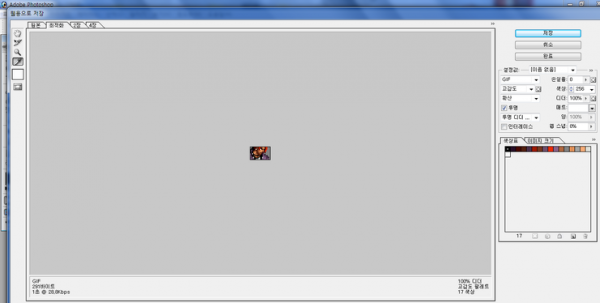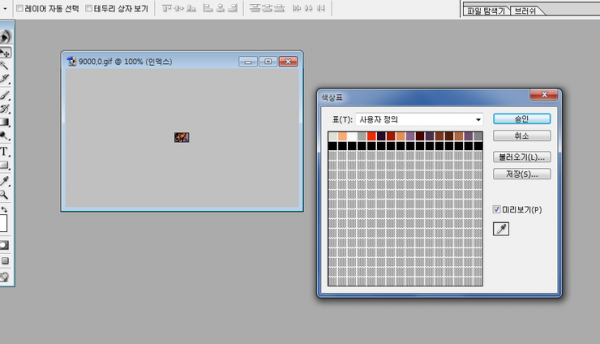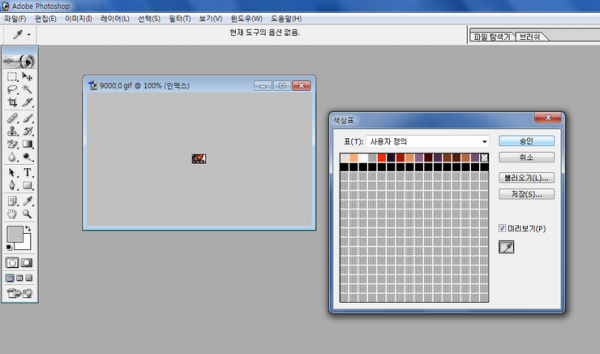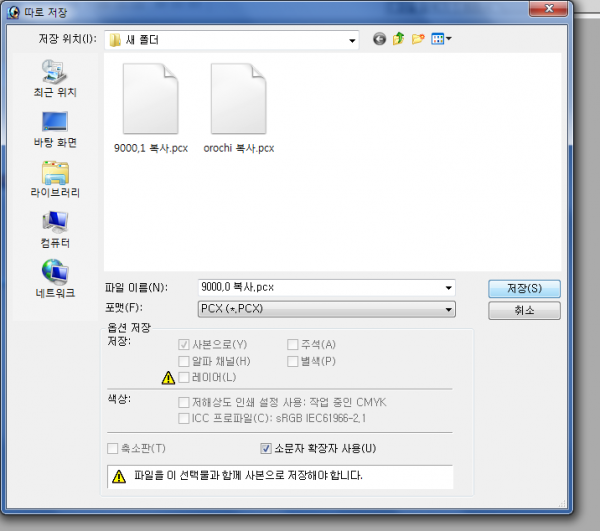메모리얼 포트릿 만들기 -9000,0-
페이지 정보

본문
예제 파일 첨부해두었습니다.
※ 준비물 : 예제 파일 , 캐릭터 스프라이트 아무거나 , 포토샵(한글판이면 더 좋음)
1. 일단 제가 올린 예제 파일과 자신이 만들고 싶은 캐릭터 스프라이트 아무거나 포토샵으로 다 열어주세요.
설마 여기서 헷갈려 하시는분은 없을거라 믿겠습니다.
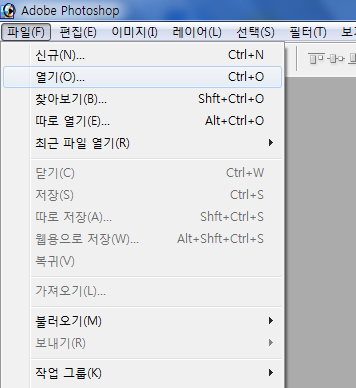
저는 크리즈로 하겠습니다.
여기서 다른건 다 필요없고 오직 사각형 윤곽 선택 도구(맞나?)랑 이동 도구만 필요합니다.
2. 이제 이걸 저 예제 파일 안으로 집어넣어야 하는데요 .
집어 넣는법도 역시 간단합니다. 이동 도구만 써주심 되요.
(올가미 도구도 괜찮습니다만, 섬세한 작업이 필요한 관계로 사각형 선택도구랑 이동 도구만 있어도 됩니다.)
자, 대충 사각형 선택 도구를 클릭해서 저렇게 선택하셨죠?
여기서 이해 못하시면 패배하신겁니다.
여기서 바로 옮기진 마시고 이동 도구를 클릭해주세요. (사각형 선택 도구 옆에 있는거요 ㅇㅇ 마우스모양. )
3. 이제 거의 반정도 한듯. 이동 도구를 클릭해주셨으면 예제 파일로 드래그하셔서 집어넣읍시다.
그리고 모양도 다듬어주는거에요.
대략 이런식으로 되었죠?
그럼 이제 이걸 바로 저장하면 안돌아갑니다.
이걸 인덱스 색상으로 바꿔줘야 하는데요.
4번으로 넘어가죠.
4. 왼쪽 상단의 파일(F)-웹 용으로 저장(W)를 클릭해주세요.
(이때 gif로 저장되는데 확장자 바꾸시거나 하면 ㄴㄴ;; 파일 이름은 반드시 영어로 해주셔야 합니다. 한글로 하면 제대로 안됨.)
그럼 이 창이 떴죠?
그러면 저처럼 돋보기 밑에있는 스포이드 도구를 클릭해주세요.
그런 다음에 회색 바탕을 클릭 후~ 저장을 누릅니다.
5. 아직 안끝났습니다. 이제 저장한 gif 파일을 다시 열고 투명화 or pcx파일로 저장을 해야되는데요.
이때 pcx가 아닌 다른 확장자로 저장하면.. Aㅏ... 망했어요...
(여기까지 따라와 주셨다면 잘 하고 계신겁니다.)
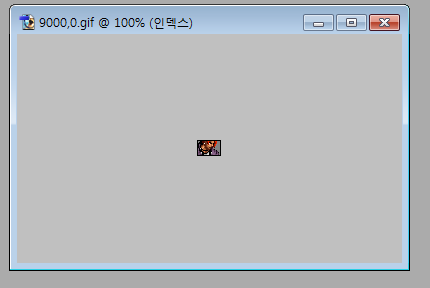
자, RGB에서 인덱스 색상으로 바뀌었죠?
이제 pcx로 저장하면 돌아가게 되는겁니다.
다만, 투명화를 시켜줘야 하는데요. 그것도 간단합니다.
6. 왼쪽 상단의 이미지(I)-모드(M)-색상표(T)를 클릭해주세요.
그럼 아래처럼 창이 하나 뜰건데..
그러면 미리보기 밑에 또 스포이드 도구가 있을텐데 그걸 클릭해줍니다.
스포이드 도구를 클릭한 상태에서 다른 색을 누르면 투명색이 됩니다. (예외도 있습니다.)
전 배경색이 회색이라서 스포이드 도구를 클릭한 뒤에 회색을 클릭했습니다.
그랬더니 저렇게 되었죠?
이제 승인.
7. 다른 이름으로 저장(또는 따로 저장) 하셔서 PCX로 저장합니다.
(설마 이거 모르시는분은 없겠지..)
파일 이름은 아무거나 하셔도 됩니다.
사본으로 저장해야 된다지만 안그래도 됩니다.
무시하고 저장하십셔. ㄱㄱ
8. 이제 완성된 메모리얼 9000,0 포트릿을 넣고싶은 캐릭터에 넣고 테스트 하기만 하면 됩니다.
추가로 올린 예제들처럼 응용만 한다면 9000,0 뿐만 아니라 9000,1과 9000,51 포트릿들도 전부 만들 수 있습니다.
- 이전글스테이지 넣기 (+음악 적용법) 24.10.03
- 다음글[CNS]트리거에 대해 아주 자세히 가르쳐 주겠습니다 (펌) 24.10.03
댓글목록
등록된 댓글이 없습니다.